windows11电脑不休眠设置方法 windows11如何设置不休眠
更新时间:2023-05-22 09:44:06作者:runxin
每当运行中的windows11电脑在一段时间无人操作的情况下,系统往往就会默认进入到休眠模式,不过当用户在windows11系统上观看视频时,电脑突然进入休眠模式难免会影响到体验感,那么windows11如何设置不休眠呢?今天小编就来教大家windows11电脑不休眠设置方法。
具体方法:
1、点击任务栏的开始选项。
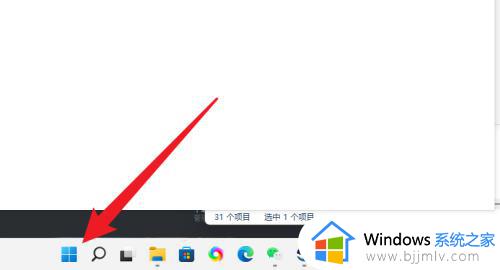
2、点击开始菜单界面的设置选项。
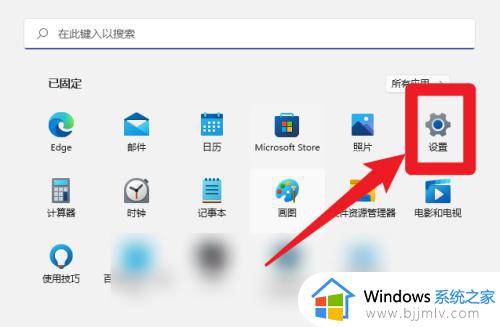
3、点击左侧列表的系统选项。
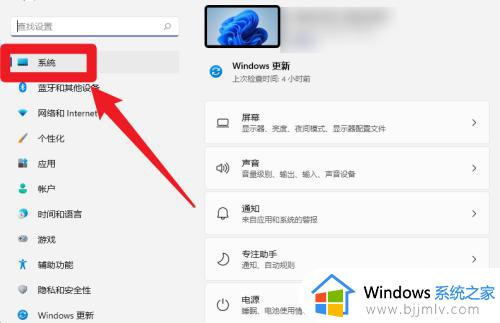
4、点击右侧列表的电源选项。
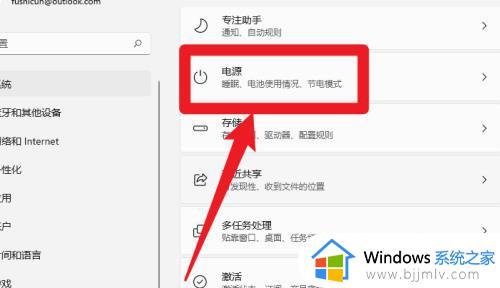
5、点击二级菜单的【屏幕和显示】。
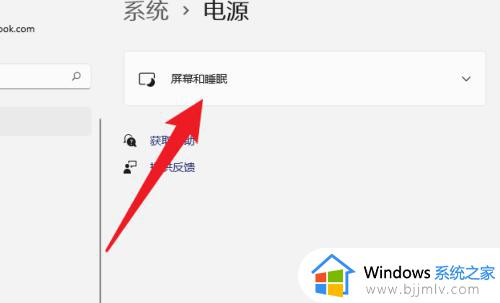
6、将所有休眠选项设置关闭。
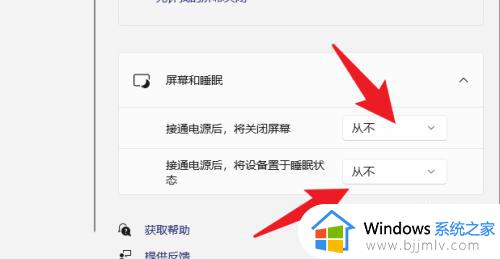
上述就是小编告诉大家的windows11电脑不休眠设置方法了,如果有不了解的用户就可以按照小编的方法来进行操作了,相信是可以帮助到一些新用户的。
windows11电脑不休眠设置方法 windows11如何设置不休眠相关教程
- windows11设置不休眠的方法 win11怎么设置不休眠
- windows11怎么设置关盖不休眠 windows11笔记本电脑合盖不休眠图文设置
- win11关闭屏幕不休眠怎么设置 win11如何设置电脑屏幕不休眠
- win11不锁屏不休眠怎么设置 win11设置不锁屏不休眠图文方法
- win11设置不锁屏不休眠方法 win11怎么设置不锁屏不休眠
- win11不休眠不黑屏设置方法 win11不休眠不息屏怎么设置
- win11怎么不让电脑休眠 win11不让电脑休眠设置方法
- win11合盖不休眠怎么设置 win11合上屏幕不休眠设置步骤
- windows11关闭休眠模式设置方法 windwos11系统自动休眠怎么关闭
- win11电脑休眠怎么设置 win11电脑休眠设置在哪里
- win11恢复出厂设置的教程 怎么把电脑恢复出厂设置win11
- win11控制面板打开方法 win11控制面板在哪里打开
- win11开机无法登录到你的账户怎么办 win11开机无法登录账号修复方案
- win11开机怎么跳过联网设置 如何跳过win11开机联网步骤
- 怎么把win11右键改成win10 win11右键菜单改回win10的步骤
- 怎么把win11任务栏变透明 win11系统底部任务栏透明设置方法
热门推荐
win11系统教程推荐
- 1 怎么把win11任务栏变透明 win11系统底部任务栏透明设置方法
- 2 win11开机时间不准怎么办 win11开机时间总是不对如何解决
- 3 windows 11如何关机 win11关机教程
- 4 win11更换字体样式设置方法 win11怎么更改字体样式
- 5 win11服务器管理器怎么打开 win11如何打开服务器管理器
- 6 0x00000040共享打印机win11怎么办 win11共享打印机错误0x00000040如何处理
- 7 win11桌面假死鼠标能动怎么办 win11桌面假死无响应鼠标能动怎么解决
- 8 win11录屏按钮是灰色的怎么办 win11录屏功能开始录制灰色解决方法
- 9 华硕电脑怎么分盘win11 win11华硕电脑分盘教程
- 10 win11开机任务栏卡死怎么办 win11开机任务栏卡住处理方法
win11系统推荐
- 1 番茄花园ghost win11 64位标准专业版下载v2024.07
- 2 深度技术ghost win11 64位中文免激活版下载v2024.06
- 3 深度技术ghost win11 64位稳定专业版下载v2024.06
- 4 番茄花园ghost win11 64位正式免激活版下载v2024.05
- 5 技术员联盟ghost win11 64位中文正式版下载v2024.05
- 6 系统之家ghost win11 64位最新家庭版下载v2024.04
- 7 ghost windows11 64位专业版原版下载v2024.04
- 8 惠普笔记本电脑ghost win11 64位专业永久激活版下载v2024.04
- 9 技术员联盟ghost win11 64位官方纯净版下载v2024.03
- 10 萝卜家园ghost win11 64位官方正式版下载v2024.03